İçindekiler
Windows 7 ve önceki işletim sistemleri, Başlat menüsü seçeneklerinde "Kapat, Yeniden Başlat ve Oturumu Kapat" düğmesini görüntüler. Ancak Windows 8 işletim sistemi ile sisteminizi Kapatmak, Yeniden Başlatmak veya Oturumu Kapatmak için dört (4) eylem gerçekleştirmeniz gerekir.
"Sağ takılar" menüsünü açmanız ve ardından şunları seçmeniz gerekir: " Ayarlar " > " Güç " > " Kapatma " veya " Yeniden Başlat ” . Ancak bu işlevleri Windows 8 görev çubuğundaki (veya Masaüstünüzdeki) bir kısayola yerleştirmenin ve bu işlemleri tek bir tıklamayla yapmanın kolay bir yolu vardır.
Windows 8 tek bir tıklama ile nasıl kapatılır.
Öncelikle aşağıdaki adımları kullanarak kısayollar oluşturmalısınız.
(YouTube'daki bu öğreticiyi izleyin.)
Adım 1. "Kapatma, Yeniden Başlatma ve Oturumu Kapatma" kısayollarını oluşturun.
1. Sağ tıklayın ekranın sol alt köşe öğesini seçin ve açılır menüden "Masaüstü".

2. Sağ tıklayın öğesini seçin ve " Yeni > Kısayol".

3. Konum kutusuna, oluşturmak istediğiniz ilgili düğme için aşağıdaki komutlardan birini yazın:
A. " için Kapatma" düğme tipi:
C:\Windows\System32\cmd.exe /C C:\Windows\System32\shutdown.exe /s /t 0
ve " Sonraki ”.
Not: Komutun son karakteri " sıfır ”.
B . için " Yeniden Başlat " düğme tipi:
C:\Windows\System32\cmd.exe /C C:\Windows\System32\shutdown.exe /r /t 0
Not: Komutun son karakteri " sıfır ”.
C. " için LogOff " düğme tipi:
C:\Windows\System32\cmd.exe /C C:\Windows\System32\shutdown.exe /l
Not: Komutun son karakteri " L ”.
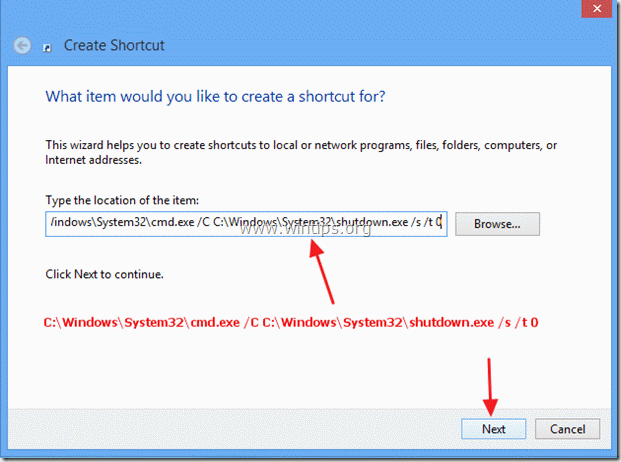
Kısayol için bir ad yazın: örn. Kapatma ve " Bitirmek ".
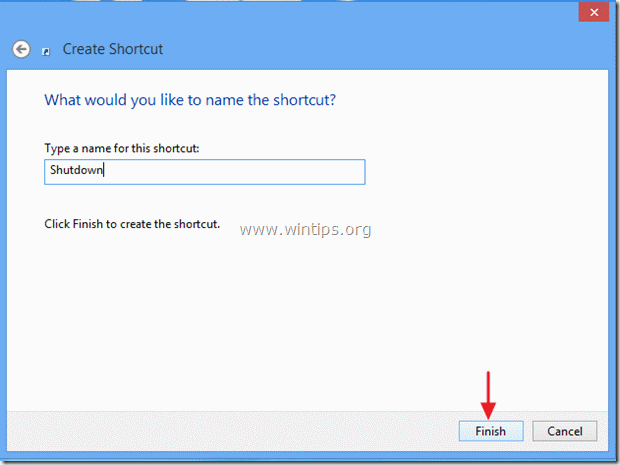
4. Şimdi yeni kısayolunuz için bir simge belirleyin.
4a. Sağ tıklayın kısayoluna tıklayın ve Mülkler .
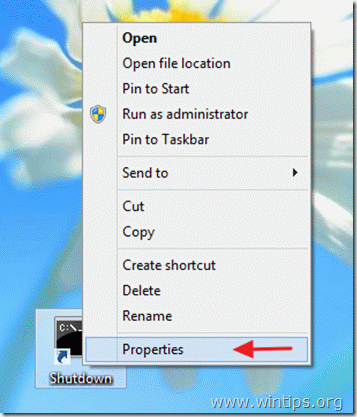
4b. Kısayolun özellikler penceresinde, "S hortcut " sekmesini seçin ve " Simge Değiştir ”.
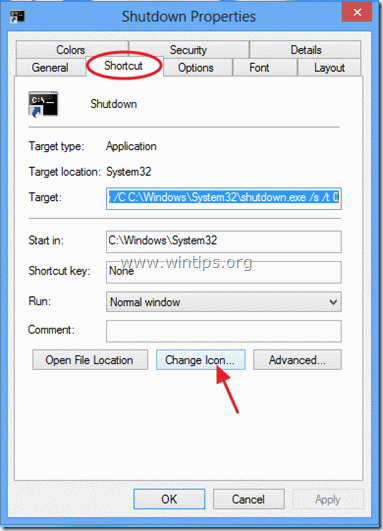
4c. "Bu dosyadaki simgeleri ara" kutusunun sağındaki "Gözat "a tıklayın.

4d. Ardından " C:\Windows\System32 " klasörünü açın ve " shell32.dll " dosyası.

4e. Bir Simge Seçin simgeleri listesinden seçin ve " OK ".
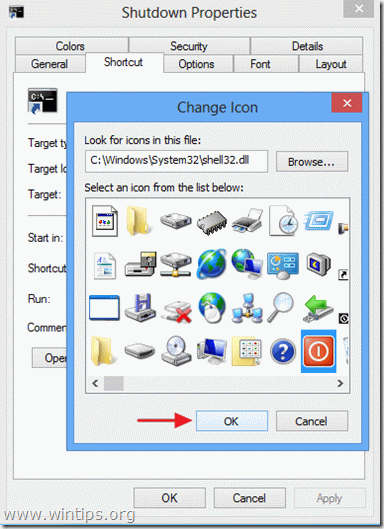
4f. Basın " OK " tuşuna tekrar basarak kısayol özelliklerini kapatın.
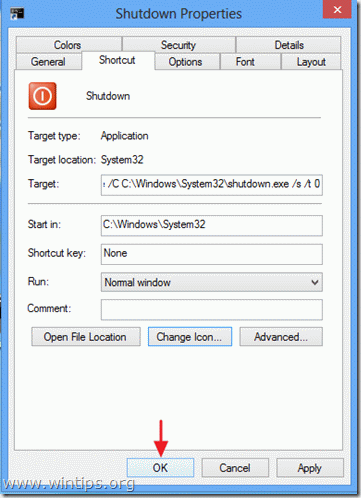
Adım 2: Düğme kısayolunuzu istediğiniz yere yerleştirin:
A. Düğmenizi görev çubuğuna yerleştirmek için: Sağ tıklama üzerine tıklayın ve " Görev Çubuğuna Sabitle ”.
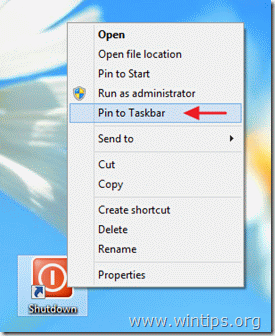

B. Düğme kısayolunuzu Başlat'a yerleştirmek için: Sağ tıklama üzerine tıklayın ve " Başlatmak için Pin ”
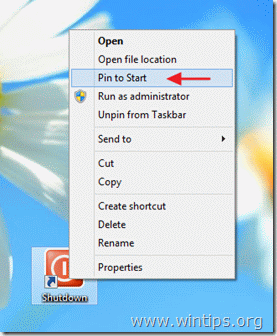
Uyarı*:
- Yeni kısayolu istediğiniz yere sürükleyip bırakabilirsiniz.

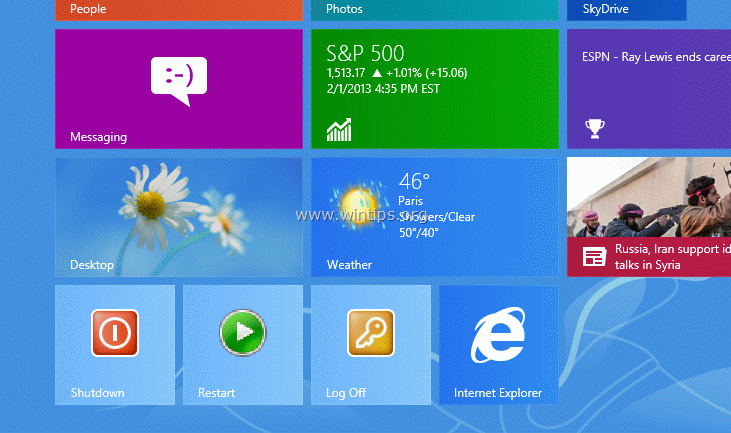

Andy Davis
Windows hakkında bir sistem yöneticisinin günlüğü





